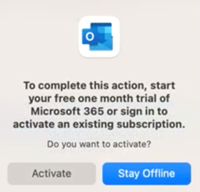Tým Outlooku zjistil problém při pokusu o upgrade na bezplatný Outlook v App Store z Outlook 2016 může dojít k chybě a zaseknutí v offline režimu, nejde přepnout na Outlook nebo se vrátit k verzi 2016.
Pokud chcete přepnout zpátky, budete se muset vrátit zpět ke starší verzi Outlooku, exportovat místní složky (neboli složky Na mém počítači) do archivu, přeinstalovat Outlook 2016 a importovat soubor archivu.
Návrat ke starší verzi Outlooku
Pokud používáte Outlook pro Mac, budete se muset před exportem místních souborů vrátit ke starší verzi Outlooku.
-
Vyberte nabídku Nápověda .
-
Vyberte Vrátit se ke starší verzi Outlooku.
-
Pokud se po návratu na starší verzi Outlooku zobrazí výzva k vyzkoušení nového Outlooku, vyberte Teď ne.
Export místních složek
-
V Outlooku vyberte Nástroje a pak Účty.
-
Vyberte tlačítko minus - a odeberte všechny účty.
-
Vyberte Soubor a pak Exportovat. Zkontrolujte všechny uvedené typy položek a pak vyberte Pokračovat.
-
Uložte soubor archivu na místo, kde ho snadno najdete.
Přeinstalace Outlook 2016
Po uložení souboru archivu a exportu dat budete muset Outlook odstranit a znovu stáhnout.
-
Se stisknutou ctrl klikněte na ikonu Outlooku a vyberte Přesunout do koše.
-
Stáhnout Outlook 2016:
-
Nainstalujte Outlook 2016.
Než se znovu pokusíte otevřít Outlook 2016, budete muset udělat toto:
-
Vyberte Přejít a pak Knihovna.
-
Rozbalte složku Kontejnery skupin a pak odstraňte všechny složky, které začínají na UBF.
-
Teď byste měli být schopni otevřít Outlook 2016.
Další informace o tom, jak přejít přímo do konkrétní složky, najdete v článku Přechod přímo do konkrétní složky na Macu.
Importovat archivní soubor
Teď je čas naimportovat dříve uložený archivní soubor.
-
V Outlooku vyberte Soubor a pak Importovat.
-
Vyberte Outlook pro Mac archivační soubor (.olm).
-
Vyhledejte soubor archivu a vyberte Importovat. Vaše data by se teď měla importovat.
-
Budete muset aktivovat Outlook a Office pomocí účtu přidruženého k vaší licenci 2016 a přidat zpět všechny chybějící účty.
Přečtěte si další informace o tom, jak aktivovat Office.